¿Sabes cómo crear una tienda en WordPress con WooCommerce? Éste CMS es uno de los gestores de contenidos más usados del mundo en la actualidad, por tanto, no es de extrañar que una buena parte de los eCommerce creados en los últimos años también están diseñados con esta misma herramienta.
Esto es así, como verás a lo largo de este tutorial paso a paso, debido a su facilidad de uso, la cantidad de funciones que te permite personalizar y su gran comunidad a nivel mundial (para resolver cualquier tipo de duda que se te presente). Pero, si tú eres de los pocos que aún no sabe qué es WooCommerce, comenzaré por contarte su definición.
¿Qué es WooCommerce y para qué sirve?
WooCommerce es un complemento o plugin gratuito para WordPress, que se instala en un sitio Web desarrollado con este CMS para convertirlo en una Tienda Online. Él cuenta con un amplio paquete de funcionalidades que nos permiten vender diferentes catálogos de productos en Internet.
En definitiva, es un plugin que sirve para transformar un simple blog o Web corporativa en toda una Tienda Online, con funciones capaces de competir con otros CMS de primer nivel y diseñados de manera nativa para diseñar un eCommerce, como lo son PrestaShop o Magento, entre otros.
En la actualidad, WooCommerce es una de las opciones preferidas por muchos desarrolladores y diseñadores, por la facilidad de fusionar diseños Web complejos con una tiendas online de forma sencilla.
Aunque, la versión más instalada por la mayoría de los usuarios es la gratuita, también dispone de otra más PRO de pago. A demás, posee múltiples complementos o «addons» adicionales, con los que implementar ciertos detalles extras relativos con la compra de productos o contratación de servicios desde la propia página.
Con lo cual, el abanico de funciones acaba siendo inmenso si te decides por usarlo.
De esta manera, tanto si quieres tener un sistema de reservas, membresías, eCommerce o simplemente agregar una pequeña sección en tu Web donde vender tus productos, y ya utilizas WordPress, ésta es seguro tu opción o plugin perfecto.
Y para contarte de manera exhaustiva cómo instalarlo paso a paso y cómo configurarlo correctamente, he invitado a Antonio Muñoz, un gran conocedor de todo lo que rodea al sector del eCommerce, que será quien te guíe a través de este interesante proceso. ¡Ahora, te dejo con esta completa guía y videotutorial!
¿Cómo instalar WooCommerce en tu WordPress para crear una Tienda? Tutorial en español paso a paso
En primer lugar, debo aclararte que tenemos dos formas sencillas para instalar WooCommerce en nuestro WordPress.
La primera, y también menos usada, es la de descargar el plugin de «Automattic«. Para ello, iremos al repositorio oficial de descargas de WP y nos bajamos el archivo instalable del plugin.
Seguidamente, lo subimos arrastrándolo a «Plugins > Añadir nuevo > Subir plugin > Examinar«. Es entonces cuando debes seleccionar el archivo que previamente has descargado en local.
Ten en cuenta que el archivo que subas, siempre tiene que estar en formato «.zip».
Instalamos el archivo y nos fijamos que el mensaje final sea del tipo «instalado con éxito», ya que puntualmente WP se puede encontrar con algun error en el proceso.
La otra opción que tenemos, es desde nuestro propio WordPress, ir a la pestaña de «Plugins > Añadir nuevo > escribir en el buscador el nombre del plugin«.
Y una vez encontrado, instalamos y activamos el Plugin.
Una vez seguidos estos pasos, ya estará instalada nuestra tienda online en nuestra Web. Solo quedará configurarla debidamente.
» Te puede interesar ver:
- ¿Qué es un Hosting Web?
- ¿Cómo elegir el mejor Hosting para WordPress?
- Tutorial completo de Divi Theme
- Plugins de reservas en WordPress
¿Cómo configurar nuestra Tienda Online con WooCommerce en español? + Vídeotutorial
Una vez instalado este plugin, nos aparecerá un asistente de configuración para personalizar tu tienda online, aunque tienes la posibilidad de configurarla más tarde.
En definitiva, para realizar los ajuste para un correcto funcionamiento, deberás ir haciendo lo siguiente:
1. Configurar la localización de la tienda
La localización será el primer ajuste donde deberás incidir. En este caso, vamos a suponer que nuestro negocio se encuentra en España.
A continuación, pondremos la dirección concreta, es decir, la calle o avenida donde se encuentra ubicada tu tienda, o el domicilio fiscal de tu negocio.
Si eres Freelancer y trabajas desde casa, la dirección sería la de ésta, o el Coworking donde estés.
Todo depende de la localización que pusiste cuando te registraste como autónomo.
Además de esto, has de añadir la provincia, ciudad, código postal y divisas en la que aceptas los pagos.
También tendremos la posibilidad de especificar el tipo de producto que vamos a vender, si son productos físicos, digitales o una combinación de los dos.
Al igual si vas a vender productos físicamente.
2. Configuración de los pagos
Éste, quizás sea uno de los puntos más importantes, ya que no sería la primera tienda que se ve afectada por los métodos de pago y las comisiones.
Mi consejo es siempre, que cuantos más métodos de pago mejor. De esta manera el usuario tiene donde elegir a la hora de pagar.
Por defecto, y en la mayoría de casos, hay dos «reyes» a la hora de comprar o vender online: Stripe y PayPal.
Ante esto, te estarás probablemente preguntando:
¿Qué plataforma de pago es mejor para mi negocio: PayPal o Stripe?
A decir verdad, cada una tiene ventajas e inconvenientes:
- En el caso de PayPal, cobra una alta comisión, que a menudo disgusta a los comerciantes, pero les da seguridad a los compradores.
- Por otro lado, tenemos a Stripe. La comisión es mucho menor, pero es menos conocida y tenemos que dar nuestra tarjeta de crédito, algo que no le gusta a los compradores.
Y por último, tenemos los pagos sin conexión, que quizás sean los pagos menos Online que existen. Muchos compradores de otra generación prefieren usar este método, y en especial en dos ocasiones:
- Cuando es la primera vez que se compra en la tienda.
- Cuando la cantidad a pagar es bastante alta, y el comprador, no está seguro comprando Online.
Mi consejo, como anteriormente comenté, es que tengas la mayor posibilidad de pagos. De esta manera, las primeras compras serán más sencillas para los usuarios, y favorecerá el comercio en la tienda.
3. Métodos de Envío
Otro factor importante junto al método de pago, son los gastos de envío, un tema que siempre da para una mesa de debate, en todos los eventos y congresos a los que asisto…
Cada vez los usuarios son más restrictivos en este tema, y se alejan de estos gastos, aunque el precio del envío, no sea alto.
Plataformas como Amazon, tienen sistemas sin gastos de envío, algo a lo que el consumidor fácilmente se ha acostumbrado y demanda más, haciendo que miles de micro comercios Online tengan que adaptarse al nuevo Target.
Por tanto, piénsalo bastante antes de tomar una decisión en este campo.
Primeramente, tendremos que decidir sobre los gastos de envío en zonas contempladas; en nuestro caso: España.
Podremos elegir entre una tarifa fija de gastos de envío o un envío gratuito (no te preocupes si pensabas poner los gastos de envío bajo un precio mínimo, ya que lo podrás hacer sin ningún problema, pero eso será una configuración más avanzada).
Y por otro lado, tendremos la opción de «Ubicaciones no cubiertas«. De la misma manera, este punto se refiere a los gastos de envío.
Otra opción que nos permite WooCommerce en español, es diferenciar gastos de envío, según transportistas.
Es algo a considerar, ya que no todas las empresas de transporte tienen los mismos precios, o el mismo número de establecimientos, ni están presentes en los mismos sitios.
Te pongo un ejemplo:
Imagina que gran parte de tu público tiene una empresa de transportes «A» en su municipio, pero no tiene una empresa «B».
Aunque la empresa «A», tiene unos gastos de envío mayores que la empresa «B», tus compradores, posiblemente estén dispuestos a pagar más por la empresa «A», debido a que no hay más opciones para ellos de transporte, o por el desplazamiento a otro municipio donde si está la empresa «B».
Esto lo digo, porque es algo que me ha sucedido a mí, y en ciertas situaciones, es preferible pagar un poco más.
Por lo que tener una mayor amplitud de transportistas o tener transportistas que tenga presencia en varios puntos geográficos es algo positivo de cara a la venta.
Para finalizar este apartado, tenemos la opción del tipo de medida que usaremos para realizar los envíos.
4. Recomendaciones
Como consejos personales, según mi experiencia, WooCommerce nos da las siguientes recomendaciones:
- Instalación del tema Storefront (Tema oficial del plugin)
- Impuestos automáticos para calcular IVA y retenciones.
- MailChimp.
- Facebook (Sincronización con la tienda de Facebook y uso del Pixel)
5. Activar JetPack
Como recomendación de parte de la empresa, nos da la opción de activar «JetPack», un mega plugin de analítica web similar a Google Analytics, pero con una versión Freemium.
Por mi parte prefiero usar Google Analytics combinado con TagManager o Monster Insight, pero es algo más una cuestión personal, ya que Jetpack es una herramienta «gigantesca» y que ralentiza un poco tu página y, al menos de que tu eCommerce esté compuesto por miles de URL’s, no te lo recomiendo.
6. Consejos finales ¡ya acabamos!
Este es el último paso de configuración básica de WooCommerce en español, y en este paso nos pedirán nuestro correo para enviarnos noticias y actualizaciones, algo que lo veo positivo.
También la opción de crear algunos productos o en el caso de que los tengamos de importarlos de un Excel (algo que recomiendo).
Si vienes desde PrestaShop o Magento, no sufras porque existen complementos para exportar las imágenes, descripciones y demás de todos los productos que tengamos en los demás CMS.
¿Por qué elegir WooCommerce en español para mi proyecto de eCommerce?
Hay varias razones por las que elegir esta plataforma, las cuales paso a citarte a continuación.
Tras haber repasado anteriormente todos los pasos a seguir para instalar tu propia tienda online con esta plataforma, creo que estarás de acuerdo conmigo con todos o, al menos, con la mayoría de ellos:
1. Facilidad de uso
Ésta quizás sea la principal razón por la que muchos emprendedores se decantan por ella.
Además, es bastante más sencilla e intuitiva, por lo que no se necesita tener conocimientos de programación avanzados para montar una tienda, teniendo este plugin instalado.
2. Amplia comunidad para resolución de dudas
Así como existen cientos de tutoriales que explican cómo funciona WordPress para la creación de un Blog personal o corporativo, también existen otras tantas guías de uso de esta herramienta.
Todo ello, por no mencionar los foros y blogs especializados en diseño Web de otros profesionales, donde se resuelven una gran parte de las dudas que a ti, como principiante, podrían surgirte.
3. Es ligero y pesa poco
Otra virtud de WooCommerce es el peso que tiene en una configuración simple con respecto a otros CMS, como es el caso de Magento, que necesita de muchos más recursos para poder funcionar correctamente.
Como bien sabes, la velocidad de carga de un sitio Web es un factor que no sólo afecta a la experiencia del usuario, sino también al Posicionamiento SEO.
Desventajas de usar WooCommerce para montar una tienda online
Pero como no todo iba a ser positivo con esta plataforma digital, también encontramos algunos contras, los cuales no he dejado pasar desapercibidos:
1. Excesivo uso de plugins
Hay que recordar que este CMS, como plataforma de creación de proyectos Web, no se hizo originalmente para crear una tienda online, sino que para hacer en WordPress un Blog o sitio Web (a diferencia de PrestaShop o Magento que son plataformas nativas para eCommerce).
Por ello, hay ocasiones en las que la ventaja de poder amoldar fácilmente las funcionalidades que se requieren a las necesidades de cada proyecto, puede convertirse a la vez en una desventaja, al tener para ello que instalar más de un complemento derivado de éste y caer en una sobrecarga de plugins que puede ralentizar tu sitio.
Por citar un par de ejemplos, si queremos alguna configuración muy específica de WooCommerce, necesitaremos de otros plugins externos, como lo son: pago sin login o facturas en español.
2. Ralentización del sistema
También podemos encontrar algunas dificultades a la hora de tratar con las bases de datos, ya que todos los productos y entradas se guardan en la misma tabla, lo que puede producir una ralentización a la hora de buscar y mostrar productos que se encuentren al final de la base de datos.
Aún así, esta desventaja podemos atenuarla instalando un plugin de caché de calidad y, si puedes, incluso te aconsejo invertir en uno de tipo Premium y de pago, los cuales te darán las mejores prestaciones posibles en cuanto a velocidad de carga.
Conclusión
WooCommerce en español es una herramienta perfecta para todas aquellas personas que vengan del mundo de WordPress, debido a que conocen el Backoffice y funcionamiento de éste.
Además de la multitud de diseños que hay Online y la cantidad de personas trabajando con este CMS, algo que hace que puedas acceder a especialistas a un precio más asequible.
Es cierto que tiene algunos aspectos negativos, como la base de datos o que en ocasiones se requiere de varios plugins externos para configurar a placer nuestra tienda online.
Pero al final no existe la plataforma perfecta, existe el CMS que mejor se adapta a nuestro proyecto en concreto y con las menores molestias posibles.
¿Te ha quedado claro qué es WooCommerce y cómo instalarlo en tu WordPress?
Cuéntame tus preferencias y, si te ha sido útil este tutorial, compártelo con tus amigos 🙂

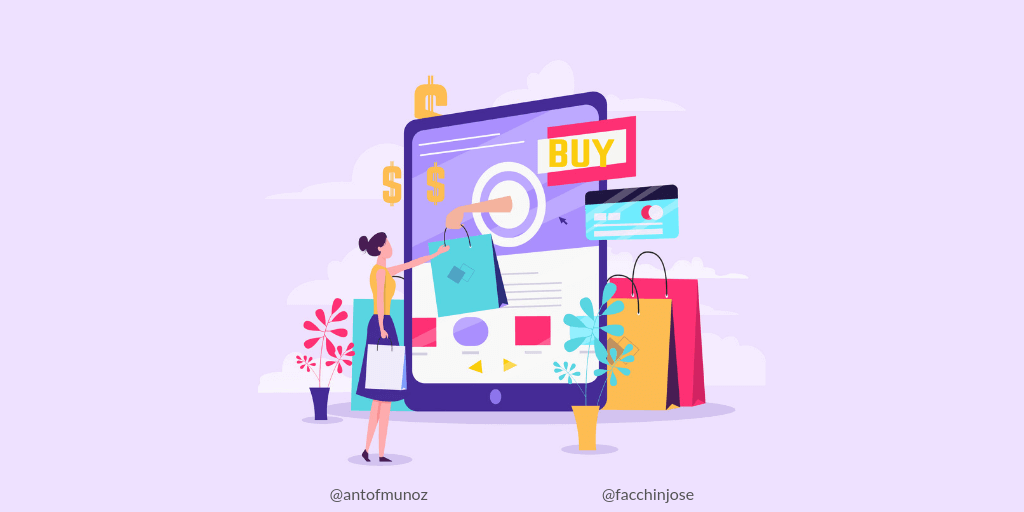
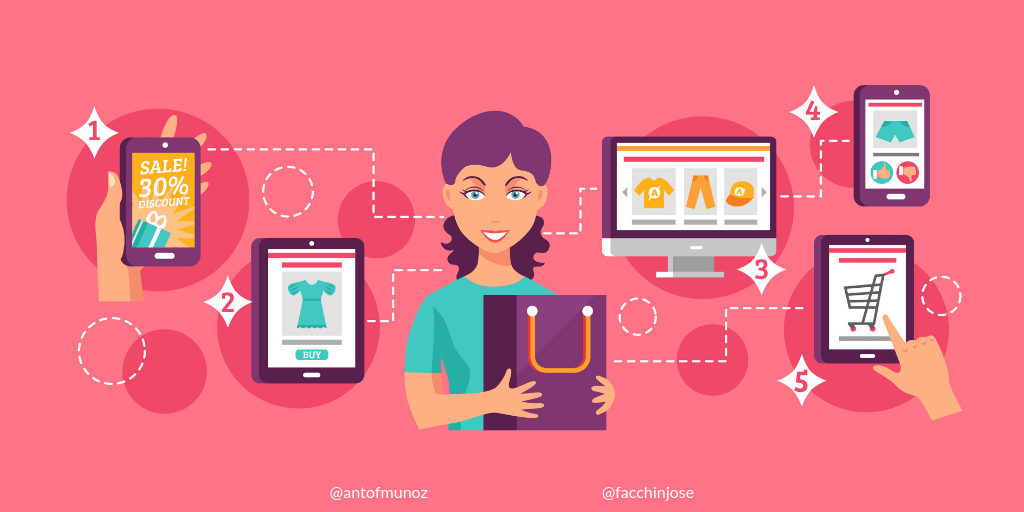
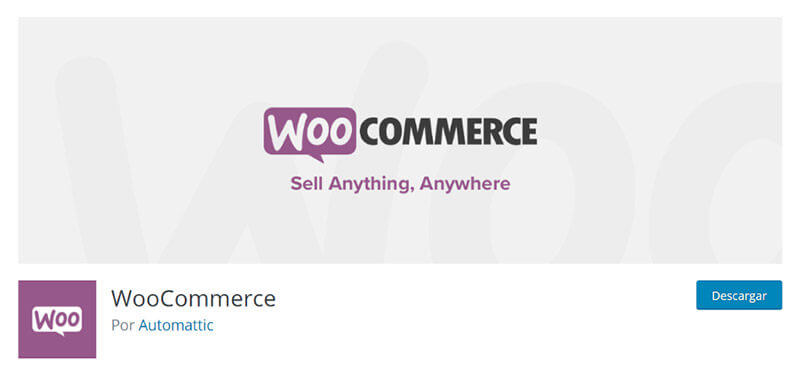
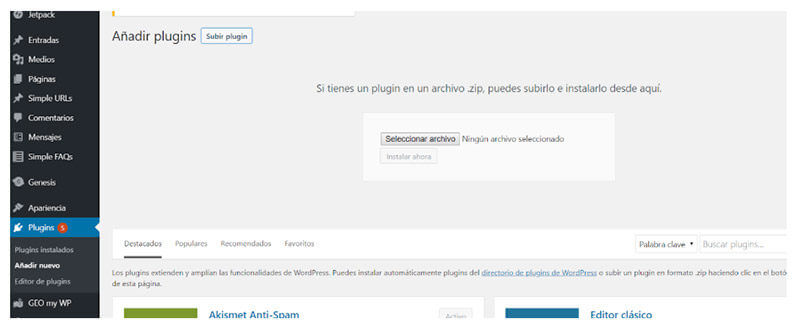
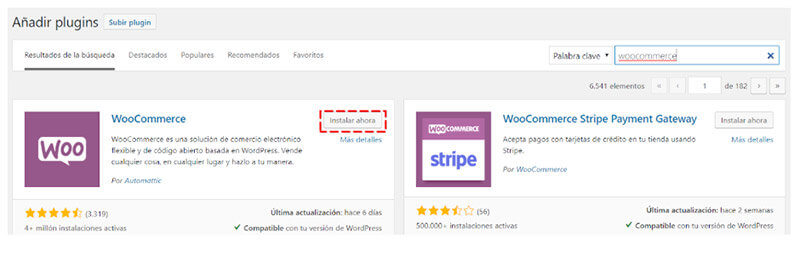
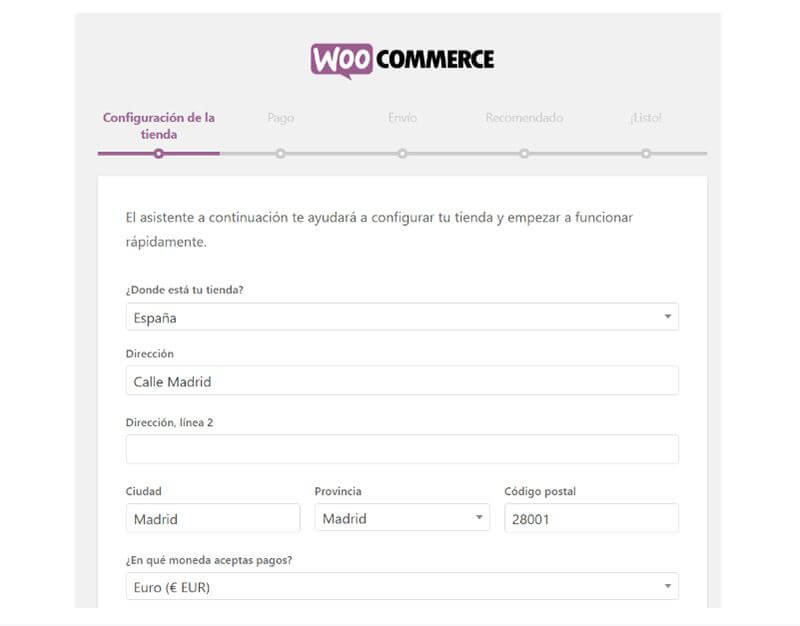
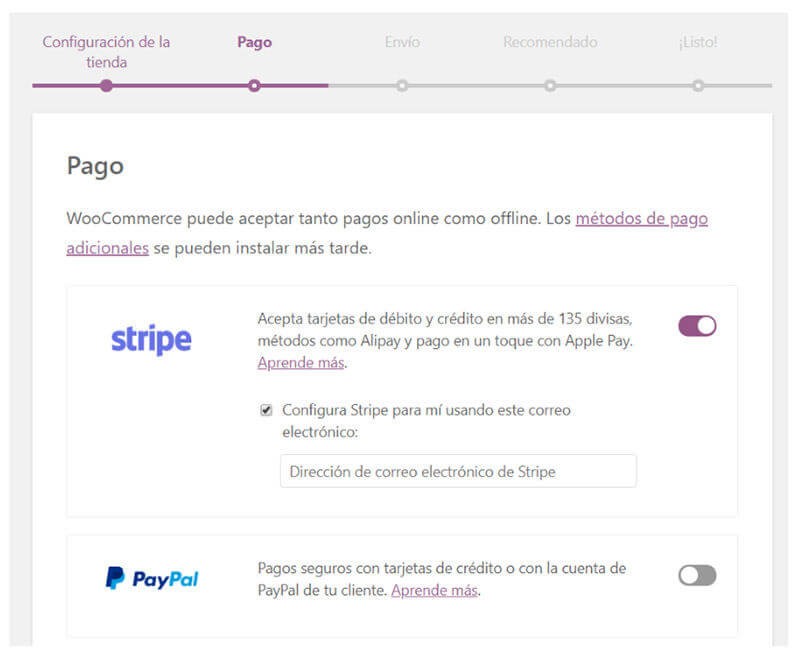
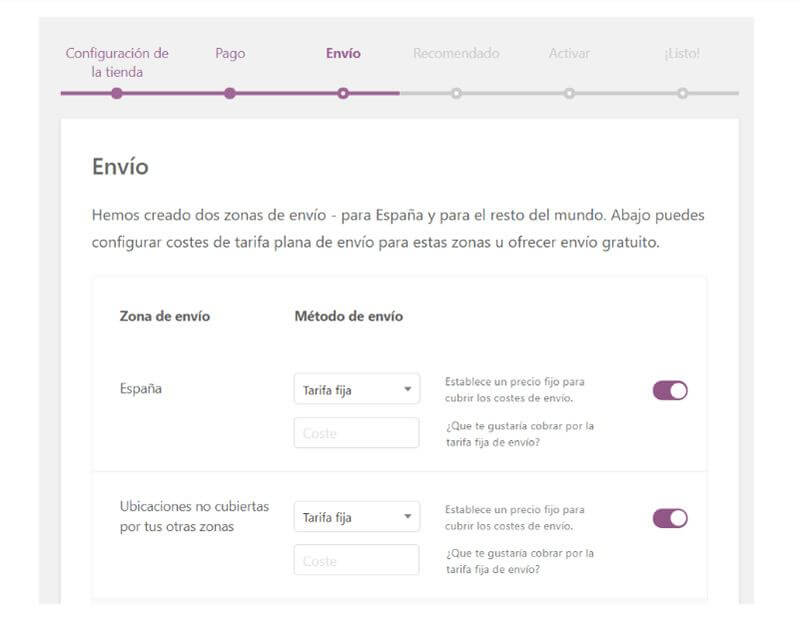
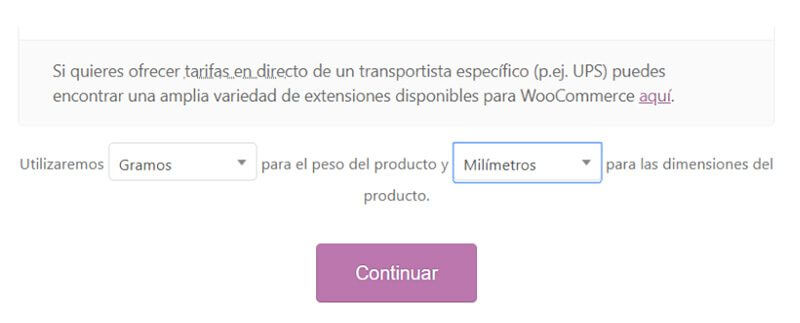
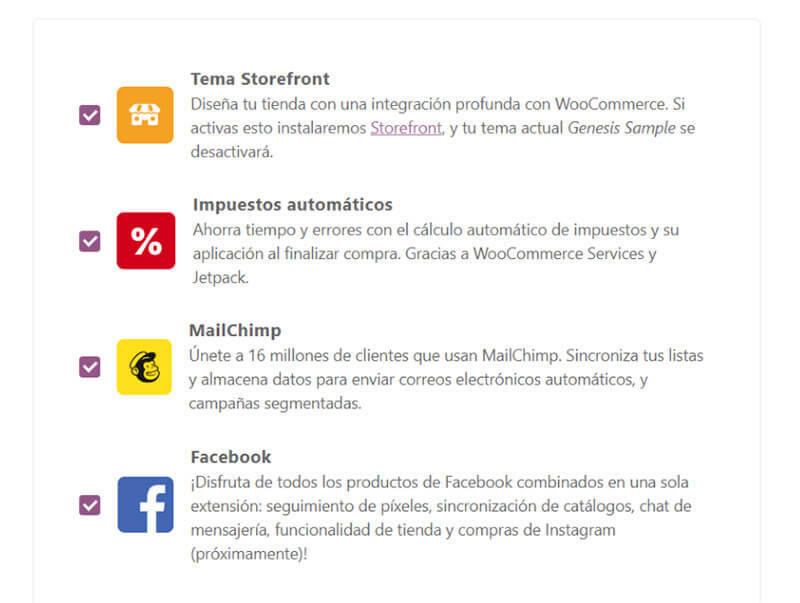
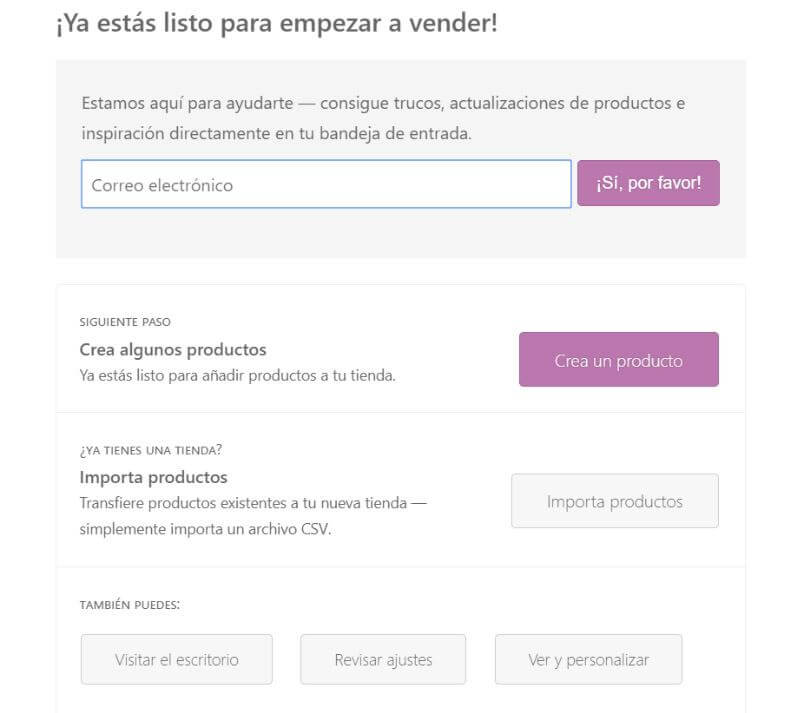
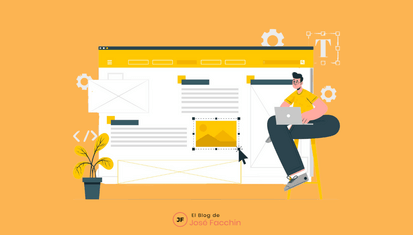
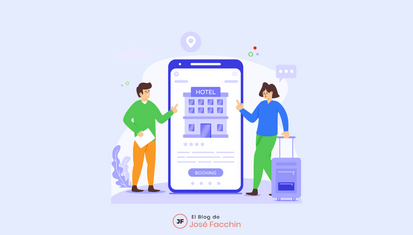
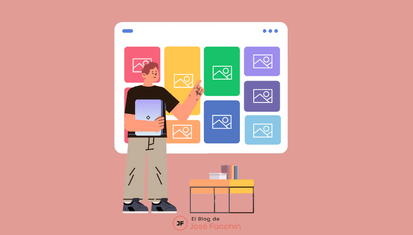
No hay comentarios en ¿Qué es WooCommerce y cómo crear tu Tienda en WordPress paso a paso?